A YouTube- videók tévén vagy telefonon történő nézése közben zavaró hirdetések kellemetlen érzést keltenek a felhasználókban. A YouTube-hirdetések blokkolása általában a tévében, és különösen az Android TV-vonalakon segít kényelmesebben, megszakítás nélkül nézni videókat, így több időt takaríthat meg. Az alábbiakban egy egyszerű és hatékony módszert mutatunk be a YouTube-hirdetések blokkolására, amelyet bárki alkalmazhat.
Hogyan blokkolhatod a hirdetéseket a YouTube-on egyszerűen és hatékonyan?
Személyre szabott YouTube-hirdetések blokkolása Android TV-n
Így blokkolhatod a személyre szabott Youtube-hirdetéseket Android TV-naz FPT utasításai szerint:
1. lépés: A tévéjén lépjen be Google-fiókjába, és a képernyő bal oldalán található listában válassza az Adatok és adatvédelem lehetőséget.
2. lépés: Kattintson továbbra is a Hirdetésbeállítások elemre, ekkor megjelenik a Hirdetés személyre szabása felületet megjelenítő képernyő.
3. lépés: Válassza a Ki lehetőséget a Hirdetések személyre szabása részben.
YouTube-hirdetések blokkolása Android TV-n a beállítások segítségével
A YouTube-fiókod Beállítások részében is blokkolhatod a zavaró hirdetéseket videók nézése közben. A YouTube alkalmazás felületén válaszd ki az avatar ikont, és kattints a Beállításokra.
Görgessen le, és válassza a Lejátszás és teljesítmény lehetőséget, majd vegye ki a pipát az Infókártyák megjelenítése videóban jelölőnégyzetből.
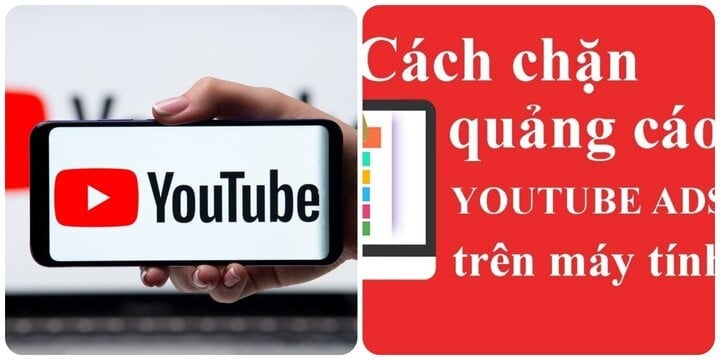
Hogyan blokkolhatod egyszerűen és hatékonyan a hirdetéseket a YouTube-on. (Illusztrációs fotó)
Hogyan blokkolhatjuk a Youtube hirdetéseket Android TV-n a Youtube Smart TV használatával
A Youtube Smart TV egy kifejezetten Android TV-hez készült támogató szoftverként ismert, amely kézi távirányítót használ, és segít hirdetések nélküli YouTube-videókat nézni. Kövesd az alábbi utasításokat a YouTube Smart TV használatához a hirdetések blokkolásához.
1. lépés: Töltsd le és telepítsd a YouTube Smart TV és az XwalkRuntimeLib alkalmazást Android TV-dre.
2. lépés: A fenti 2 alkalmazás telepítése után menj a tévé alkalmazásboltjába, és nyisd meg a közepén S betűvel jelölt Youtube ikont a hozzáféréshez.
3. lépés: Ki kell választania a tévéjéhez megfelelő indítóprogramot, általában a PRO Main-t.
4. lépés: A Smart YouTube TV fő felületére kerülsz, ami hasonló a YouTube-hoz. A videó forrása is teljes egészében a YouTube-ról származik, de nincsenek hirdetések, így nem fogsz zavarni a szórakozásod közben.
Használd a YouTube Vanced alkalmazást, hogy hirdetések nélkül nézhess YouTube-videókat
Ez napjaink egyik népszerű YouTube-nézést támogató alkalmazása. A telepítéshez nyisd meg a böngészőt a telefonodon, és látogass el a https://vancedapp.com/ címre, töltsd le és telepítsd a megfelelő Vanced Manager alkalmazást (.apk).
Megjegyzés: Kérjük, a telepítés előtt győződjön meg arról, hogy az Ismeretlen forrás opció engedélyezve van a Beállítások - Biztonság menüpontban.
Ha kész, nyisd meg a Vanced Manager alkalmazást, majd telepítsd a YouTube Vanced és a Vanced MicroG alkalmazásokat (amelyek támogatják a YouTube-fiókba való bejelentkezést).
Mostantól a felhasználóknak csak meg kell nyitniuk a YouTube Vanced alkalmazást, hogy videókat nézzenek a YouTube-on. A hirdetésblokkolás támogatása mellett az alkalmazás integrálja a videók háttérben vagy ablakban történő lejátszásának funkcióját (kép a képben) is... és számos más hasznos funkciót, amelyekről használat közben többet is megtudhatsz.
Később, ha újabb verzióra szeretne frissíteni, csak nyissa meg a Vanced Manager alkalmazást, és frissítsen.
NewPipe
A NewPipe egy ingyenes és nyílt forráskódú médialejátszó, amely segít a felhasználóknak YouTube-videókat nézni anélkül, hogy zavarnák a hirdetések.
A YouTube Vancedhez hasonlóan a NewPipe sem érhető el a Google Playen, azonban a telepítőfájl .apk formátumban történő letöltéséhez csak fel kell keresned a https://newpipe.net/ oldalt.
Az alkalmazás kezelőfelülete meglehetősen egyszerű és könnyen megszokható, csak be kell írnod a megtekinteni kívánt videó kulcsszavát a keresőmezőbe, majd elkezdheted élvezni a tartalmat anélkül, hogy idegesítő hirdetések zavarnának, például: „a családomban 3 generáció van...”, „kinek van veseköve...”.
A fenti egy egyszerű és hatékony módszer a YouTube-on megjelenő hirdetések blokkolására. Próbáld ki most.
Thanh Thanh (szintézis)
[hirdetés_2]
Forrás



![[Fotó] Tartsa raktárát biztonságban minden helyzetben](https://vphoto.vietnam.vn/thumb/1200x675/vietnam/resource/IMAGE/2025/10/1/3eb4eceafe68497989865e7faa4e4d0e)

![[Fotó] A kubai nemzetgyűlés elnöke meglátogatta Ho Si Minh elnök mauzóleumát](https://vphoto.vietnam.vn/thumb/1200x675/vietnam/resource/IMAGE/2025/10/1/39f1142310fc4dae9e3de4fcc9ac2ed0)
![[Fotó] Hanoi reggelén, október 1-jén: Elhúzódó áradások, az emberek gázolva mennek dolgozni](https://vphoto.vietnam.vn/thumb/1200x675/vietnam/resource/IMAGE/2025/10/1/189be28938e3493fa26b2938efa2059e)






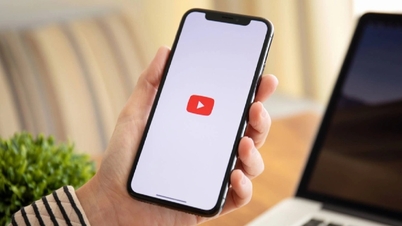































































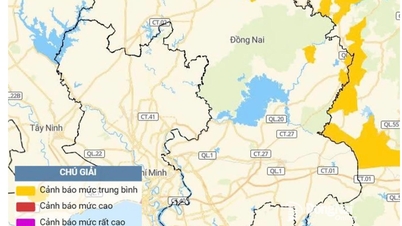





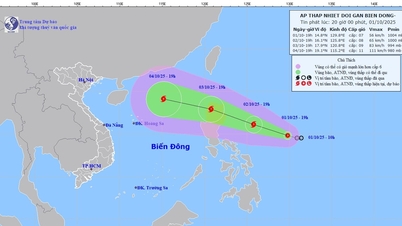















Hozzászólás (0)